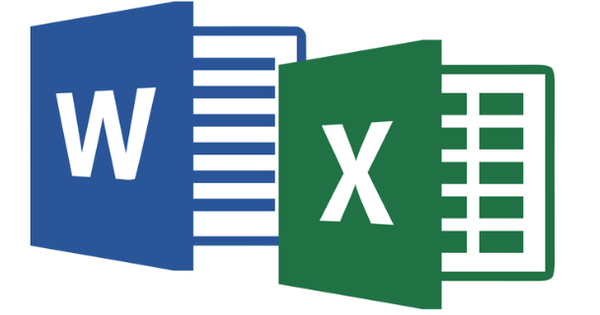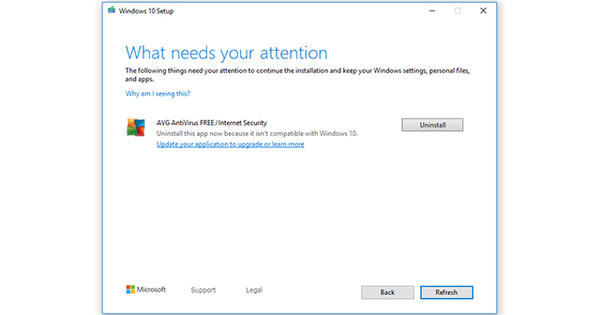தங்கள் டேப்லெட் அல்லது ஸ்மார்ட்போனிலிருந்து எதையாவது அச்சிட, பல பயனர்கள் தங்கள் கணினியுடன் ஆவணத்தை ஒத்திசைத்து அங்கிருந்து தங்கள் பிரிண்டரை அணுகுகின்றனர். உண்மையில் விசித்திரமானது, உங்கள் மொபைல் சாதனத்திலிருந்து நேரடியாக அச்சுப்பொறிக்கு ஆவணங்களை அனுப்புவது எளிது. உங்கள் மொபைல் சாதனத்தின் இயக்க முறைமை மற்றும் உங்களிடம் உள்ள கணினியைப் பொறுத்து வெவ்வேறு விருப்பங்கள் உள்ளன. ஒவ்வொரு சூழ்நிலைக்கும் ஒரு தீர்வு இருக்கிறது.
1 அச்சுப்பொறி பயன்பாடுகள்
நவீன வைஃபை பிரிண்டர் மூலம் ஸ்மார்ட்போன் அல்லது டேப்லெட்டிலிருந்து எந்த தொந்தரவும் இல்லாமல் நேரடியாக அச்சிட முடியும். உங்கள் மொபைல் சாதனம் அச்சுப்பொறியின் அதே WiFi நெட்வொர்க்குடன் நிச்சயமாக இணைக்கப்பட்டுள்ளது. உங்களுக்கு ஆப்ஸின் உதவி தேவை. நெட்வொர்க் பிரிண்டர் உற்பத்தியாளர்கள் இதற்காக தங்கள் சொந்த அச்சிடும் பயன்பாடுகளை வழங்குகிறார்கள். இந்தப் பயன்பாடுகள் iOS மற்றும் Androidக்குக் கிடைக்கின்றன: Epson iPrint, Canon Easy-PhotoPrint, HP ePrint, Brother iPrint&Scan, Lexmark Mobile Printing மற்றும் Samsung Mobile Print. அச்சுப்பொறி பிராண்டுகள் உள்ளன, அவற்றின் பயன்பாடுகள் புகைப்படங்கள் மற்றும் PDFகளை மட்டுமே செயலாக்குகின்றன. இதையும் படியுங்கள்: விண்டோஸ் 10 இல் 3 படிகளில் சிக்கனமான அச்சிடுதல்.

திருத்தி நிர்வகிக்கவும்
அச்சுப்பொறி இருக்கும் அதே WiFi நெட்வொர்க்கிற்குள் நீங்கள் அத்தகைய பிரிண்டர் பயன்பாட்டைப் பதிவிறக்கி செயல்படுத்தும் போது, அது அச்சுப்பொறியை உடனடியாக அடையாளம் காணும். அந்த ஆப்ஸ்களில் பெரும்பாலானவை, செதுக்குதல் மற்றும் சுழற்றுதல் போன்ற புகைப்படங்களில் அடிப்படை எடிட்டிங் செய்யும் திறன்களைக் கொண்டுள்ளன. கூடுதலாக, அச்சுத் தரம் மற்றும் பயன்பாட்டில் உள்ள நகல்களின் எண்ணிக்கையை நீங்கள் தீர்மானிக்கிறீர்கள். பயனர் சூழலுடன் பழகுவதற்கு இது சிறிது எடுக்கும். உதாரணமாக, HP ePrint மூலம், நீங்கள் முதலில் புகைப்படம், இணையப் பக்கம், மின்னஞ்சல் அல்லது கிளவுட் ஆவணத்தை அச்சிட விரும்புகிறீர்களா என்பதைக் குறிப்பிட வேண்டும். எதையாவது அச்சிட, நீங்கள் எப்போதும் பயன்பாட்டின் பயனர் சூழலுக்குச் செல்ல வேண்டும்.
2 ஏர்பிரிண்ட்
உங்களிடம் iPhone அல்லது iPad இருந்தால், WiFi பிரிண்டருடன் பணிபுரிந்தால், பிரிண்டர் உற்பத்தியாளரின் பயன்பாடு கூட உங்களுக்குத் தேவையில்லை. எல்லாவற்றிற்கும் மேலாக, பெரும்பாலான வைஃபை பிரிண்டர்கள் ஆப்பிளின் ஏர்பிரிண்ட் தொழில்நுட்பத்தை கையாள முடியும். கூடுதலாக, நீங்கள் அச்சிட விரும்பும் பயன்பாடு AirPrint தொழில்நுட்பத்தை ஆதரிக்க வேண்டும். புகைப்படங்கள், வரைபடம், சஃபாரி மற்றும் அஞ்சல் போன்ற அனைத்து நிலையான iOS பயன்பாடுகளுக்கும் நிச்சயமாக இது பொருந்தும். அதிர்ஷ்டவசமாக, பிற உற்பத்தியாளர்களின் பல பயன்பாடுகளும் AirPrint ஐ ஆதரிக்கின்றன. அச்சிட, பொத்தானைத் தட்டவும் பகிர்ந்து கொள்ள மற்றும் உங்களை தேர்வு செய்யவும் பரபரப்புஆஃப். நீங்கள் சரியான அச்சுப்பொறியைத் தேர்ந்தெடுத்து, காகிதத்தில் எத்தனை பிரதிகள் வேண்டும் என்பதைக் குறிப்பிடவும்.

3 பழைய அச்சுப்பொறிகளில் ஏர்பிரிண்ட்
நன்கு செயல்படும் ஆனால் சற்று பழைய பிரிண்டரை நீங்கள் ஸ்கிராப் செய்யவில்லை, ஏனெனில் அது AirPrint ஐ ஆதரிக்கவில்லை, இல்லையா? உங்கள் Mac இல் Printopia கருவியை வைக்கவும், உங்கள் iPhone அல்லது iPad இல் எதையும் நிறுவ வேண்டியதில்லை. அதிலிருந்து நீங்கள் எந்த அச்சுப்பொறியையும் AirPrint சாதனமாகப் பயன்படுத்தலாம். பிரிண்டோபியா மொபைல் சாதனத்திலிருந்து சிக்னலைப் பெறுகிறது மற்றும் தகவலை பிரிண்டருக்கு அனுப்புகிறது. அச்சுப்பொறி Mac உடன் இணைக்கப்பட்டுள்ளதால், கோப்பு உடனடியாக அச்சிடப்படும். நீங்கள் முதலில் மென்பொருளை இலவசமாக முயற்சி செய்யலாம், அதன் பிறகு $19.99 செலவாகும்.

4 ஆண்ட்ராய்டு செருகுநிரல்
Android சாதனத்திலிருந்து அச்சிடுவது எளிது. உங்கள் ஆண்ட்ராய்டு சாதனத்தின் மாதிரியைப் பொறுத்து, மொபைல் பிரிண்டிங் இயல்பாகவே கிடைக்கும். இல்லையெனில், நீங்கள் செய்ய வேண்டியது எல்லாம் Google Play Store இலிருந்து அச்சு சேவை செருகுநிரலைப் பதிவிறக்குவதுதான். பிராண்டைப் பொறுத்து, கேனான் பிரிண்ட் சர்வீஸ், லெக்ஸ்மார்க் பிரிண்ட் சர்வீஸ் ப்ளக் இன் அல்லது ஹெச்பி பிரிண்ட் சர்வீஸ் ப்ளக் இன் போன்ற சரியான பிளக்-இன்களை Play ஸ்டோரில் நிறுவலாம். நிறுவும் முன், நிச்சயமாக, செருகுநிரல் உங்கள் அச்சுப்பொறியுடன் இணக்கமாக உள்ளதா என்பதைச் சரிபார்க்கவும். பின்னர், ஆண்ட்ராய்டு இயங்குதளத்தில், செல்லவும் பயன்பாடுகள் / அமைப்புகள் / அச்சு அங்கு நீங்கள் இப்போது நிறுவப்பட்ட செருகுநிரலை செயல்படுத்துகிறீர்கள். இது புதிதாக சேர்க்கப்பட்ட பிரிண்டர் திரையில் தோன்றும்.

5 அச்சு அமைப்புகள்
மூன்று புள்ளிகளைக் கொண்ட பொத்தான் மூலம் நீங்கள் வேலையைப் பெறுவீர்கள் நிறுவனங்கள் நீங்கள் விருப்பங்களை உள்ளமைக்கும் இடத்தில். அச்சுப்பொறி செருகுநிரல் நிறுவப்பட்டதும், மேல் வலதுபுறத்தில் உள்ள மூன்று-புள்ளி பொத்தானைத் தட்டுவதன் மூலம் நீங்கள் ஒரு பயன்பாட்டிலிருந்து நேரடியாக அச்சிடலாம். கட்டளை மூலம் அச்சிடுக நீங்கள் அச்சுப்பொறியின் பெயருக்கு வருகிறீர்கள். அச்சு அமைப்புகளுக்குச் செல்ல அம்புக்குறியைத் தட்டவும். விருப்பங்களில் நீங்கள் எந்தப் பக்கங்களில் எத்தனை பிரதிகள் வேண்டும் என்பதைக் குறிப்பிடுகிறீர்கள். காகித அளவு, தரம் மற்றும் வண்ண அமைப்பையும் நீங்கள் இந்த வழியில் சரிசெய்யலாம்.

6 Cloud Print உடன் Google Cloud Print
Google Cloud Print எந்த அச்சுப்பொறியிலும் வேலை செய்யும். பாதுகாப்பான இணைய இணைப்பு மூலம் வீட்டில் உள்ள பிரிண்டருக்கு ஆவணங்களை அனுப்ப இந்தச் சேவையைப் பயன்படுத்துகிறீர்கள். Google Cloud Print ஐப் பயன்படுத்த, நீங்கள் நிச்சயமாக உங்கள் Google ID மூலம் உள்நுழைந்திருக்க வேண்டும். இணையத்துடன் சுயாதீனமாக இணைக்கும் கிளவுட் பிரிண்டர் என்று அழைக்கப்படுபவை உங்களிடம் இருந்தால் அது எளிதானது. உங்கள் அச்சுப்பொறி பட்டியலில் இருந்தால், மாதிரியைக் கிளிக் செய்யவும் அமைக்கவும். அடையாளக் குறியீடு மூலம் அச்சுப்பொறியை Google மேகக்கணி அச்சுடன் இணைப்பதற்கான பக்கத்திற்கு இது உங்களை அழைத்துச் செல்லும். நீங்கள் கிளவுட் பிரிண்டரைப் பயன்படுத்தினால், ரிமோட் பிரிண்டிற்கு உங்கள் கணினியை இயக்க வேண்டியதில்லை.

7 Cloud Print இல்லாமல் Google Cloud Print
உங்களிடம் உண்மையான கிளவுட் பிரிண்டர் இல்லையென்றால், Google Chrome இன் சமீபத்திய பதிப்பின் வழியாக நீங்கள் மாற்றுப்பாதையில் செல்ல வேண்டும். உலாவியைத் திறந்து, மேல் வலதுபுறத்தில் உள்ள மூன்று கோடுகளைக் கொண்ட பொத்தானைக் கிளிக் செய்வதன் மூலம் தேர்ந்தெடுக்கவும் நிறுவனங்கள் திறக்க. கீழே உள்ள இணைப்பைக் கிளிக் செய்க மேம்படுத்தபட்டநிறுவனங்கள்காண்பிக்க. இப்படித்தான் பிரிவுக்கு வருவீர்கள் கூகுள் கிளவுட் பிரிண்ட், நீங்கள் பொத்தானை எங்கே வைத்தீர்கள் நிர்வகிக்க பயன்படுத்தப்பட்டது. பிரிவில் கிளாசிக் பிரிண்டர்கள் கிளிக் செய்யவும் பிரிண்டர்கள்கூட்டு சில வினாடிகளுக்குப் பிறகு, உங்கள் கணினியில் உள்ள அச்சுப்பொறிகளை Google Chrome கண்டறியும். கிளவுட் பிரிண்டிங்கிற்கு நீங்கள் பயன்படுத்த விரும்பும் அச்சுப்பொறிகளைச் சரிபார்த்து, பொத்தானை மீண்டும் கிளிக் செய்யவும் பிரிண்டர்(களை) சேர். இந்த முறையில், அச்சுப்பொறி இணைக்கப்பட்டுள்ள கணினி எல்லா நேரங்களிலும் இயக்கப்பட்டிருக்க வேண்டும்.